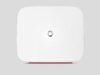Come aprire le porte del router Vodafone
Hai attivato una nuova linea Internet con Vodafone e vorresti capire come accedere alla Vodafone Station, il modem/router fornito direttamente dal noto operatore telefonico, per aprire le porte di uTorrent e altri programmi che utilizzi abitualmente o della PlayStation? Nessun problema: se vuoi, posso spiegarti io come riuscirci.
Se mi dedichi qualche minuto del tuo prezioso tempo, infatti, posso illustrarti, in maniera semplice, ma non per questo poco dettagliata, come aprire le porte del router Vodafone. Ti anticipo subito che la procedura da attuare differisce leggermente a seconda del modello esatto dell’apparecchio da te posseduto. Ad ogni modo, non temere, non dovrai fare nulla di eccessivamente complesso.
Allora? Che ne diresti di mettere le chiacchiere da parte e di passare immediatamente all’azione? Sì? Grandioso! Posizionati, dunque, bello comodo e concentrarti sulla lettura di quanto riportato qui di seguito. Sono sicuro che, alla fine, potrai dirti ben contento e soddisfatto dei risultati ottenuti.
Indice
Operazioni preliminari
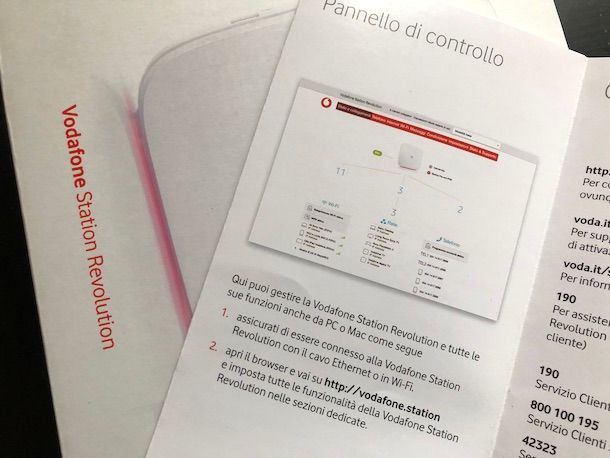
Prima di entrare nel vivo del tutorial, andandoti quindi a spiegare come aprire le porte del router Vodafone, ci sono alcune operazioni preliminari che devi compiere.
Innanzitutto, devi preoccuparti di individuare l’indirizzo IP del modem/router, tramite il quale potrai accedere al pannello di gestione dell’apparecchio e agire sulle impostazioni di tuo interesse. Solitamente, l’indirizzo IP della Vodafone Station corrisponde a http://vodafone.station/, oppure a 192.168.1.1. Ad ogni modo, dovresti trovare questa informazione riportata direttamente su un’apposita etichetta apposta al retro del modem/router e sulla documentazione a corredo della confezione di vendita.
Qualora le coordinate che ti ho appena fornito non dovessero risultare corrette o, comunque, se procedendo come ti ho indicato poc’anzi non dovessi trovare l’indirizzo IP della Vodafone Station, puoi ricavarlo agendo dal computer, come indicato qui di seguito e per maggiori dettagli puoi consultare la mia guida specifica su come trovare indirizzo IP router.
- Su Windows, apri il Prompt dei comandi, facendo clic sul pulsante Start (quello con la bandierina di Windows) che trovi nella parte in fondo a sinistra della barra delle applicazioni, digitando cmd nel campo di ricerca visualizzato e selezionando il collegamento pertinente. Nella finestra che compare sul desktop, immetti il comando ipconfig e premi il tasto Invio sulla tastiera. Così potrai conoscere tutti i dettagli sulla rete in uso (tra cui l’indirizzo IP locale del modem/router al quale sei connesso). Accanto alla voce Gateway predefinito dovresti trovare l’indirizzo IP della Vodafone Station.
- Su macOS, fai clic sull’icona di Impostazioni di Sistema (quella con la ruota d’ingranaggio) che si trova sulla barra Dock e, nella finestra che vedi comparire sulla scrivania, seleziona la voce Rete nella barra laterale di sinistra. Successivamente, seleziona il tipo di rete alla quale sei connesso (Wi-Fi o Ethernet) dalla parte destra della schermata e premi sul pulsante Dettagli che trovi accanto al nome della connessione attiva riportata in alto. Seleziona quindi la voce TCP/IP nel menu laterale del riquadro che compare e controlla quanto riportato accanto alla voce Router: quello è l’indirizzo IP della Vodafone Station.
Una volta ottenuto il dato in questione, apri il browser che di solito utilizzi per navigare in Internet (es. Chrome), digita l’IP della Vodafone Station nella barra degli indirizzi situata in alto e premi il tasto Invio sulla tastiera.
Entro pochi secondi dovresti vedere comparire la pagina principale del pannello di gestione della Vodafone Station. Se però hai impostato una password per l’accesso al dispositivo, prima ti verrà mostrata una schermata con la richiesta delle credenziali per effettuare il login.
In questo secondo caso, digita la chiave d’accesso richiesta e fai clic sul pulsante Accedi. Se non ricordi più la password, puoi provare a rimediare seguendo le istruzioni contenute nella mia guida su come vedere la password del modem.
Come aprire le porte Vodafone Station
Dopo aver effettuato l’accesso al pannello di gestione della Vodafone Station, puoi finalmente passare all’azione. Qui di seguito, dunque, trovi spiegato come aprire le porte Vodafone Station intervenendo su tutti i vari modelli disponibili, partendo da quello più recente sino ad arrivare a quello più datato.
Aprire le porte del router Vodafone Station 6
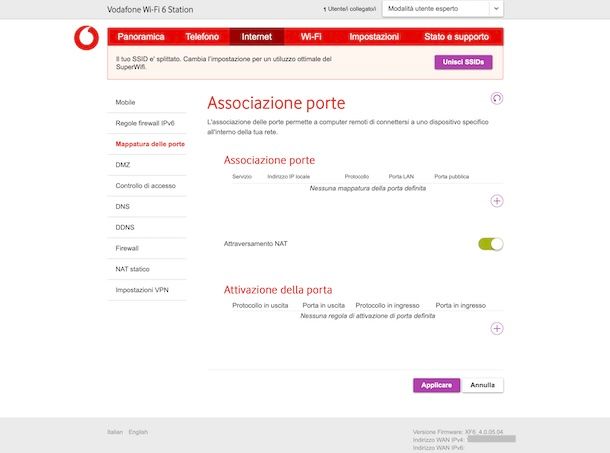
Se possiedi una Vodafone WiFi 6 Station e quindi ti interessa capire come aprire le porte del router Vodafone Station 6, dopo esserti collegato al pannello di gestione del modem/router, fai in primo luogo clic sulla freccia accanto al menu a tendina in alto a destra e seleziona da esso l’opzione Modalità utente esperto, in modo da rendere visibile tutte le opzioni disponibili.
In seguito, per aprire le porte del router di Vodafone per eMule o per qualsiasi altro servizio di tuo interesse, seleziona la scheda Internet dalla barra rossa posta in alto e clicca sulla dicitura Mappatura delle porte presente nel menu laterale di sinistra. A questo punto, individua la sezione Associazione porte a destra e fai clic sul relativo pulsante (+) corrispondente.
Scegli, dunque, il tipo di servizio per cui vuoi aprire le porte dal menu a tendina Servizio, provvedi poi a indicare il dispositivo per cui vuoi concedere l’apertura delle porte selezionando dal menu a tendina Dispositivo l’opzione Nessun dispositivo specifico e digitando il relativo indirizzo IP nei campi accanto alla voce LAN IP, oppure selezionalo direttamente il dispositivo menu a tendina apposito.
Successivamente, seleziona l’opzione Porta accanto alla voce Tipo e immetti il numero delle porte di tuo interesse nei campi adiacenti le voci Porta pubblica e Porta LAN. Se, invece, devi intervenire su un intervallo di porte pubbliche, seleziona l’opzione Intervallo porta in corrispondenza della dicitura Tipo porte e compila con i dati richiesti i campi accanto alle voci Porte pubbliche e LAN Port Range.
Per salvare le modifiche, provvedi poi a cliccare sui pulsanti Salva e Applicare e il gioco è fatto: tutti i cambiamenti entreranno immediatamente in vigore, senza necessità di dover riavviare la Vodafone Station.
Se, invece, vuoi aprire le porte del router Vodafone non solo per uno specifico dispositivo, ma per tutti quelli collegati alla rete generata dal modem/router, devi procedere diversamente. Sempre nella schermata visibile dopo aver selezionato la scheda Internet in alto nel pannello di gestione del modem/router Vodafone, individua la sezione Attivazione della porta a destra, dopodiché premi sul tasto (+) corrispondente.
Nella finestra che si apre, seleziona dal menu a tendina Protocollo in uscita il protocollo relativo al servizio di tuo intesse, decidi se aprire una singola porta o un intervallo selezionando l’opzione Porta o Intervallo porte in corrispondenza della dicitura Tipo e digita il numero della porta o delle porte, a seconda della scelta fatta in precedenza, in corrispondenza del dicitura Porta in uscita. Fai poi altrettanto anche per i menu e i campi relativi alla sezione Protocollo in ingresso.
Anche in questo caso, a modifiche completate, ricordati di cliccare prima sul pulsante Salva e poi su quello Applicare, per far sì che tuti i cambiamenti apportati vengano effettivamente salvati e applicati.
Sia per quanto riguarda le porte aggiunte alla sezione Associazione porte che per quelle aggiunte alla sezione Attivazione della porta, se lo ritieni necessario, puoi apportare eventuali modifiche in un secondo momento, facendo clic sull’icona con la matita presente in loro corrispondenza. Eventualmente, le porte possono anche essere eliminate, cliccando sull’icona con la pattumiera.
Se non hai voglia di dover aprire di volta in volta le porte di tutti i vari programmi e servizi di tuo interesse, potresti valutare di usare il protocollo UPnP (Universal Plug and Play) per fare il tutto in maniera automatica, senza dover effettuare una configurazione manuale come quella descritta in precedenza. Va detto, però, che questa mossa è generalmente sconsigliata per motivi di sicurezza. Se puoi, continua ad aprire le porte manualmente come visto poc’anzi.
Ciò detto, se sei effettivamente intenzionato a procedere, puoi riuscirci facendo clic sulla scheda Impostazioni che trovi sulla barra rossa in alto, poi sulla dicitura Condivisione che trovi nel menu laterale di sinistra, dunque sulla dicitura UPnP annessa all’ulteriore menu che compare e portando su ON l’interruttore posto in corrispondenza della voce UPnP che trovi destra.
In conclusione, provvedi a fare clic sul tasto Applicare che si trova a fondo schermata per fare in modo che le modifiche apportate vengano effettivamente salvate e applicate. Anche in tal caso, non è necessario riavviare la Vodafone Station. Maggiori info qui.
Aprire le porte del router Vodafone Power Station

Possiedi una Vodafone Power Station e ti stai pertanto interrogando in merito alla possibilità di aprire le porte del router Vodafone Power Station? In tal caso, ti informo che la procedura che devi mettere in atto è identica a quella già vista insieme nel capitolo relativo alla Vodafone WiFi 6 Station. Tutti e due i modem/router presentano lo stesso pannello di gestione con le stesse impostazioni, motivo per cui non cambia nulla.
Aprire le porte del router Vodafone Station Revolution
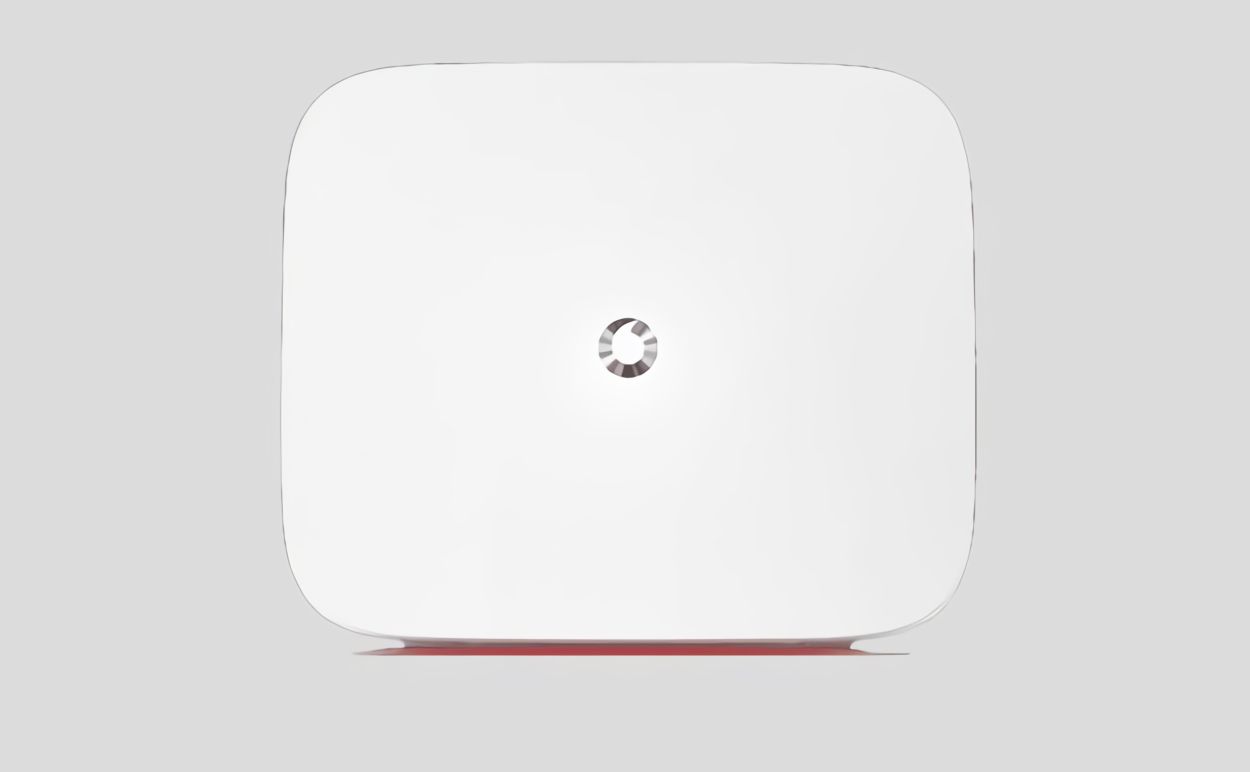
Se quello che vuoi fare è capire come aprire le porte del router Vodafone Station Revolution, ti informo che la procedura che devi attuare è analoga a quella già vista nel capitolo relativo alla Vodafone WiFi 6 Station. Anche la Vodafone Station Revolution, infatti, dispone del medesimo pannello digestione dell’altro apparecchio, motivo per cui le operazioni da compiere sono assolutamente analoghe.
Aprire le porte del router Vodafone Station
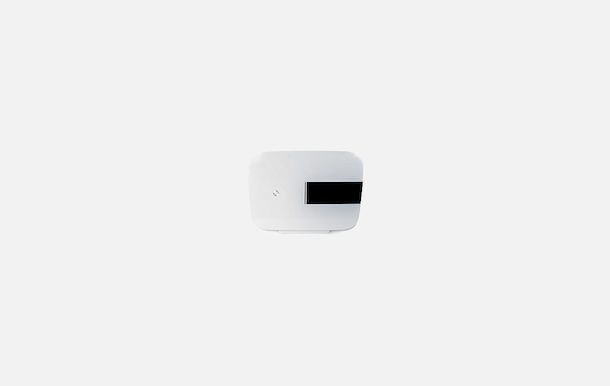
Vediamo ora come aprire le porte del router Vodafone Station, vale a dire come intervenire sui modelli Vodafone Station 1 e Vodafone Station 2. I passaggi da compiere sia per l’uno che per l’altro modello di modem/router sono gli stessi.
In primo luogo, dopo essere entrato nel pannello di amministrazione del dispositivo, fai clic sulla voce Firewall che trovi nella barra laterale di sinistra, dopodiché clicca sulla dicitura Port Forwarding nel menu che si apre.
Nella sezione Crea nuovo che trovi nella parte destra della nuova schermata visualizzata, seleziona il servizio o il programma per cui intendi aprire le porte dai menu a tendina in alto. Se, invece, vuoi inserire un servizio personalizzato, seleziona l’opzione Servizi personalizzati e digitane il nome nel campo adiacente.
Successivamente, specifica l’indirizzo IP del dispositivo di tuo interesse nel campo Indirizzo IP locale e compila i campi Inizio porta esterna e Fine porta interna e Inizio porta interna e Fine porta interna che trovi più in basso con il numero delle porte, previa selezione del tipo di protocollo dal menu a tendina Protocollo.
Per salvare le modifiche, clicca sul bottone Crea collocato a fondo schermata. Dopo aver fatto ciò, i cambiamenti apportati saranno immediatamente applicati, senza necessità di riavviare il modem/router.
Se poi hai bisogno di aprire le porte della tua Vodafone Station non solo per un determinato dispositivo, ma per tutti quelli collegati alla rete generata dal modem/router, seleziona la dicitura Port Triggering dal menu Firewall nella barra laterale di sinistra e procedi in maniera analoga a come ti ho appena indicato. In tal caso, però, non ti verrà chiesto di specificare l’indirizzo IP del device di tuo interesse.
In caso di dubbi o problemi

Hai seguito per filo e per segno le mie istruzioni, ma non sei ancora riuscito a capire come aprire le porte della Vodafone Station? Considerando le circostanze, ti consiglio in primo luogo di consultare la sezione del sito Vodafone dedicata al supporto per i dispostivi e di provare a vedere se nella documentazione disponibile per i vari modelli di Vodafone Station sono presenti indicazioni per te rilevanti.
Nel malaugurato caso in cui procedendo come ti ho indicato poc’anzi non dovessi essere in grado di risolvere il tuo problema, ti consiglio di metterti in contatto con il servizio clienti dell’operatore, in modo da ricevere supporto diretto. Puoi riuscirci in vari modi, tutti quelli di seguito indicati.
- 190 — chiamando la numerazione in questione e richiedendo l’assistenza di un operatore, puoi far presente i problemi che hai con la tua Vodafone Station e ricevere l’aiuto di cui hai bisogno. Il numero è attivo 24 ore su 24, ma gli addetti all’assistenza tecnica sono disponibili solo dalle 08.00 alle 22.00.
- Facebook — collegandoti alla pagina Facebook di Vodafone e cliccando sul pulsante per inviare un messaggio, puoi scrivere all’operatore e chiedere supporto. I tecnici rispondono solo dalle 08.00 alle 22.00, ma l’account è sempre attivo.
- X — inviando un messaggio privato all’account @VodafoneIT su X, puoi richiedere assistenza a Vodafone. Prima, però, devi attirare l’attenzione dell’operatore postando un messaggio pubblico indirizzato all’account del gestore e attendere la risposta di quest’ultimo. Nel messaggio pubblico, mi raccomando, non inserire informazioni sensibili, in quanto potrebbero essere lette da tutti. Il servizio è funzionante dalle 08.00 alle 22.00, ma l’account è sempre attivo.
- Negozi Vodafone — se lo preferisci, puoi anche recarti in un negozio Vodafone fisico e chiedere aiuto direttamente sul posto. Per trovare il centro Vodafone più vicino a casa tua, puoi servirti dell’apposita mappa.
Per maggiori dettagli riguardo le modalità mediante cui puoi metterti in contatto con il servizio clienti di Vodafone, ti suggerisco la lettura della mia guida specifica su come parlare con un operatore Vodafone.

Autore
Salvatore Aranzulla
Salvatore Aranzulla è il blogger e divulgatore informatico più letto in Italia. Noto per aver scoperto delle vulnerabilità nei siti di Google e Microsoft. Collabora con riviste di informatica e cura la rubrica tecnologica del quotidiano Il Messaggero. È il fondatore di Aranzulla.it, uno dei trenta siti più visitati d'Italia, nel quale risponde con semplicità a migliaia di dubbi di tipo informatico. Ha pubblicato per Mondadori e Mondadori Informatica.